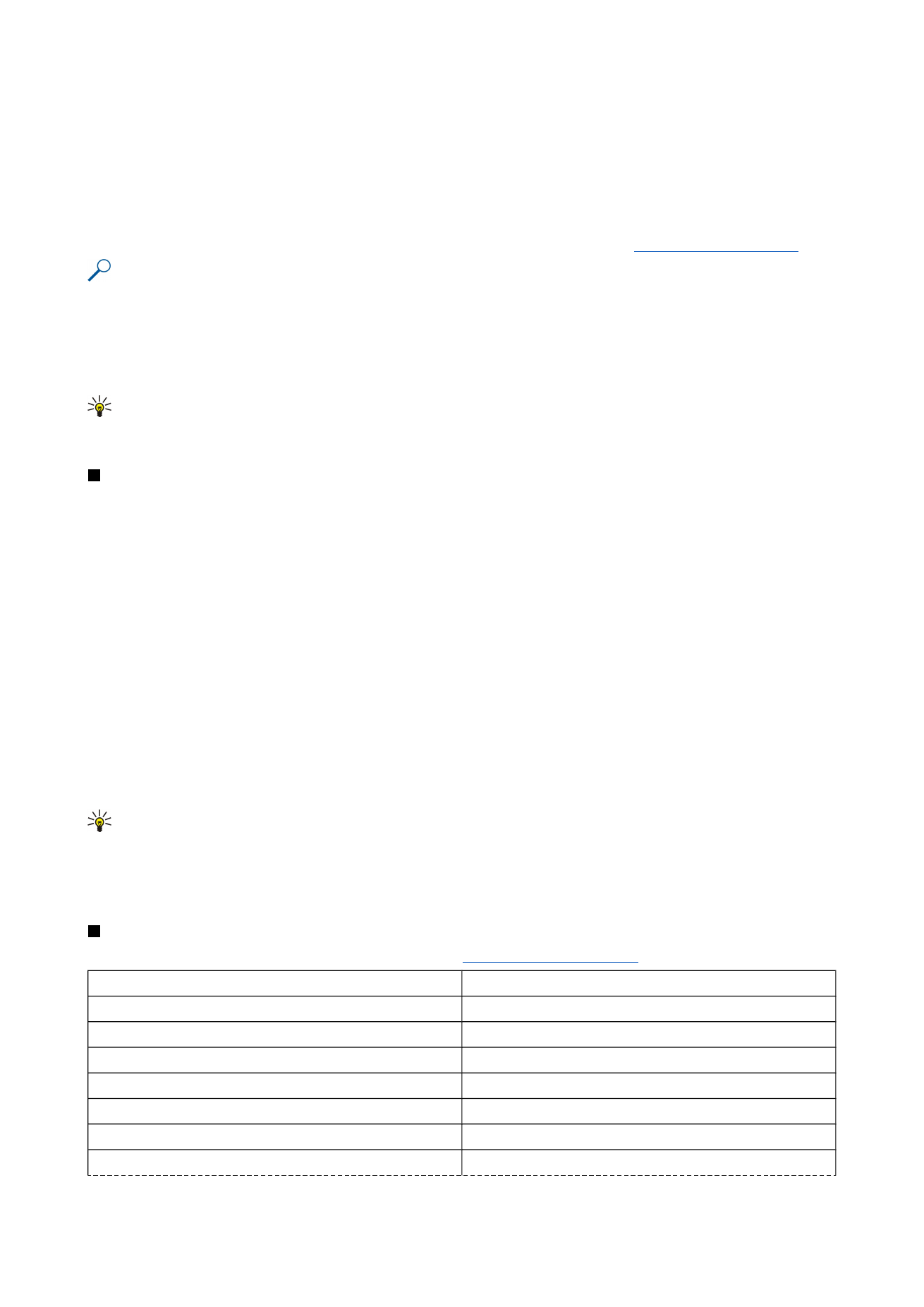
Grafiekbladen maken en wijzigen
Grafiekbladen bevatten grafieken op basis van gegevens in werkbladen. Wanneer u de gegevens in een werkblad wijzigt, wordt
de grafiek automatisch bijgewerkt.
Als u een grafiekblad wilt maken, selecteert u de werkbladcellen met de gegevens die u in de grafiek wilt opnemen, drukt u op
Menu en selecteert u
Invoegen
>
Nieuwe grafiek
. Selecteer het grafiektype, geef op of de grafiek twee- of driedimensionaal
moet worden, wijzig de achtergrondkleur en de askleur of voeg een titel aan de grafiek toe.
Als u het cellenbereik waarop de grafiek is gebaseerd wilt wijzigen, drukt u op
Werkblad grafiek
, selecteert u het werkblad
waarop de grafiek is gebaseerd en drukt u op
OK
. Selecteer een nieuw cellenbereik, druk op Menu en selecteer
Beeld
>
Werkbladen/grafieken
. Selecteer het grafiekblad en druk op
OK
. Druk vanuit het grafiekblad op Menu en selecteer
Extra
>
Gegevens vervangen
. Druk op
Bereiken vervangen
om de wijziging te bevestigen.
Als u grafiekbladgegevens wilt vervangen, drukt u op
Werkblad grafiek
. Selecteer het werkblad en druk op
OK
. Wijzig de gegevens
in het werkblad en druk op
OK
. Druk op Menu en selecteer
Beeld
>
Werkbladen/grafieken
. Selecteer de grafiek en druk op
OK
.
Als u het algemene uiterlijk van een grafiek wilt wijzigen, drukt u op
Grafiekopties
. U kunt het grafiektype selecteren, de grafiek
driedimensionaal maken en de achtergrondkleur en askleur wijzigen. Verder kunt u de titel wijzigen die in de grafiek wordt
weergegeven.
Als u een grafiek in detail wilt opmaken, drukt u op
Selecteer object
. Selecteer het object dat u wilt wijzigen en druk op
OK
. Druk
op Enter om een dialoogvenster te openen waarin u de relevante instellingen kunt wijzigen.
Tip: U kunt grafiekbladobjecten ook selecteren door op Tab te drukken.
Als u wilt overschakelen naar een ander grafiekblad in dezelfde werkmap, drukt u op
Werkblad grafiek
. Selecteer de grafiek en
druk op
OK
.
Als u een grafiekblad wilt verwijderen, drukt u op Menu en selecteert u
Grafiek
>
Grafiek verwijderen
.